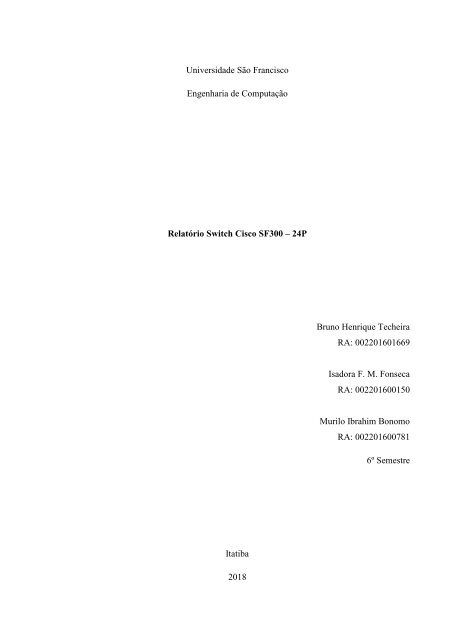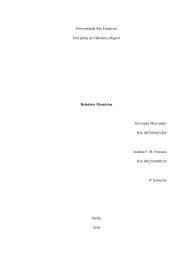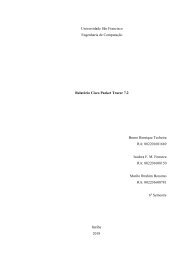Relatório Switch
You also want an ePaper? Increase the reach of your titles
YUMPU automatically turns print PDFs into web optimized ePapers that Google loves.
Universidade São Francisco<br />
Engenharia de Computação<br />
<strong>Relatório</strong> <strong>Switch</strong> Cisco SF300 – 24P<br />
Bruno Henrique Techeira<br />
RA: 002201601669<br />
Isadora F. M. Fonseca<br />
RA: 002201600150<br />
Murilo Ibrahim Bonomo<br />
RA: 002201600781<br />
6º Semestre<br />
Itatiba<br />
2018
Sumário<br />
Objetivo ................................................................................................................................................... 3<br />
Materiais .................................................................................................................................................. 3<br />
Descrição Teórica .................................................................................................................................... 3<br />
O que é um <strong>Switch</strong>? ............................................................................................................................. 3<br />
Modelo de Rede Hierárquica............................................................................................................... 3<br />
Camada de Acesso .......................................................................................................................... 4<br />
Camada de Distribuição .................................................................................................................. 4<br />
Camada de Núcleo (Core) ............................................................................................................... 5<br />
<strong>Switch</strong>s L2 e L3 ................................................................................................................................... 5<br />
VLAN .................................................................................................................................................. 6<br />
Quando ter uma rede física segmentada em VLANs? .................................................................... 6<br />
VLANs - Tipos de Portas ................................................................................................................ 8<br />
Camada de Rede e o Protocolo IP ....................................................................................................... 8<br />
O Protocolo IP ............................................................................................................................... 10<br />
Roteamento IP ................................................................................................................................... 12<br />
Endereçamento Dinâmico ............................................................................................................. 12<br />
Endereçamento Fixo ...................................................................................................................... 13<br />
Roteamento Estático ...................................................................................................................... 13<br />
<strong>Switch</strong> TP- Link ................................................................................................................................ 23<br />
<strong>Switch</strong> Dell ........................................................................................................................................ 23<br />
Referências ............................................................................................................................................ 25<br />
2
Objetivo<br />
Desenvolver um tutorial de configuração básica de um switch de Acesso (L3).<br />
Materiais<br />
<br />
<br />
<br />
Cisco SF300 24 Portas 10/100 Managed <strong>Switch</strong><br />
Cabo de Rede cat5e<br />
Notebook<br />
Descrição Teórica<br />
O que é um <strong>Switch</strong>?<br />
O <strong>Switch</strong> é um importante equipamento que possibilita a conexão de redes de<br />
computadores. Ou seja, o switch realiza a conexão entre várias máquinas.<br />
Este equipamento tem a capacidade de manter a comunicação sempre disponível, isto<br />
é possível, pois o switch evita a colisão de dados da rede, sobretudo quando as mesmas estão<br />
congestionadas.<br />
Além da vantagem considerável no desempenho das redes de computadores<br />
congestionadas, o switch também permite a comunicação em redes que tenham máquinas com<br />
placas com velocidades diferentes, sem que a velocidade seja prejudicada.<br />
Figura 1: <strong>Switch</strong> Cisco SF300 24 Portas<br />
Modelo de Rede Hierárquica<br />
Para pequenas e médias empresas, a integração da rede utilizando dados, voz e vídeo<br />
tornam-se essencial para os negócios. Logo, uma rede local (LAN) projetada corretamente é<br />
um requisito fundamental.<br />
3
Uma rede construída de forma hierárquica torna mais fácil o gerenciamento, expansão<br />
e troubleshooting (diagrama indicando os diversos possíveis problemas que um produto,<br />
processo ou sistema operacional pode apresentar, com suas causas e como proceder diante de<br />
cada problema).<br />
O design de rede hierárquico envolve a divisão da rede em camadas discretas,<br />
facilitando escalabilidade e desempenho. São divididos em três camadas: Acesso,<br />
Distribuição e Núcleo (Core).<br />
Figura 2: Camadas Hierárquicas<br />
Camada de Acesso<br />
A camada de acesso faz interface com dispositivos finais, como PCs, impressoras e<br />
telefones IP, para fornecer acesso ao restante da rede. Na camada de acesso podem estar<br />
switches e pontos de acesso wireless (AP). O principal propósito da camada de acesso é<br />
fornecer um meio de conectar dispositivos à rede e controlar quais têm permissão de<br />
comunicação na rede.<br />
Camada de Distribuição<br />
A camada de distribuição agrega os dados recebidos dos switches da camada de<br />
Acesso antes de serem transmitidos para a camada de Núcleo (Core) para que haja o<br />
roteamento até seu destino final.<br />
A camada de distribuição controla o fluxo do tráfego da rede usando políticas e<br />
determina domínios de broadcast, realizando funções de roteamento entre VLANs. <strong>Switch</strong>es<br />
4
da camada de distribuição costumam ser dispositivos de alto desempenho que têm alta<br />
disponibilidade e redundância para assegurar a confiabilidade.<br />
Camada de Núcleo (Core)<br />
A camada de núcleo do design hierárquico é o backbone (termo utilizado para<br />
identificar a rede principal pela qual os dados de todos os clientes da Internet passam) de alta<br />
velocidade das redes interconectadas.<br />
Como a camada de núcleo é essencial à interconectividade entre os dispositivos da<br />
camada de distribuição, é importante que o núcleo seja altamente disponível e redundante. A<br />
área do núcleo também pode se conectar a recursos de Internet e deve ser capaz de<br />
encaminhar grandes quantidades de dados rapidamente.<br />
<strong>Switch</strong>s L2 e L3<br />
<strong>Switch</strong>es L3 (ou qualquer outro elemento L3) são aqueles capazes de suportar<br />
protocolos que residem na camada 3, como por exemplo, o IP. <strong>Switch</strong>es, por definição,<br />
operam na camada 2 (Enlace), onde protocolos de camadas superiores não são suportados.<br />
O endereço IP configurado em switches L2 serve meramente para a gerência deste<br />
switch, ou seja, é um endereço IP que você configura como se fosse um computador. Serve<br />
apenas para que o switch seja acessível remotamente (via Telnet, por exemplo), ou para que<br />
programas de gerenciamento possam enxergá-lo. Ele segue sendo um switch L2, ou seja, não<br />
suporta roteamento IP.<br />
<strong>Switch</strong>es L3, além de fazerem a comutação de frames, podem fazer também a<br />
comutação de pacotes, e também via hardware. Como switches possuem chips dedicados –<br />
conhecidos como ASICS – para a realização destas comutações, o processo de<br />
encaminhamento de pacotes em switches L3 pode, algumas vezes, ser mais eficiente que em<br />
roteadores convencionais. Esta seria uma das grandes diferenças entre switches L3 e<br />
roteadores. Outra diferença seria os tipos de interfaces suportados por um e por outro.<br />
<strong>Switch</strong>es L3 – em sua grande maioria – trabalham nas camadas 1 e 2 com o conhecido<br />
padrão Ethernet (seja à 10, 100, 1000 ou 10000 bps). Roteadores, por sua vez, disponibilizam<br />
uma variedade muito maior de padrões de interfaces, por exemplo: Serial, ATM, Ethernet,<br />
Token Ring, etc.<br />
5
VLAN<br />
Uma VLAN é basicamente uma rede lógica onde podemos agrupar várias máquinas de<br />
acordo com vários critérios (ex. grupos de utilizadores, por departamentos, tipo de tráfego,<br />
etc).<br />
As VLANs permitem a segmentação das redes físicas, sendo que a comunicação entre<br />
máquinas de VLANs diferentes terá de passar obrigatoriamente por um router ou outro<br />
equipamento capaz de realizar encaminhamento, que será responsável por encaminhar o<br />
tráfego entre redes (VLANs) distintas.<br />
De referir ainda que uma VLAN define um domínio de broadcast (ou seja, um<br />
brodcast apenas chega aos equipamentos de uma mesma VLAN). As VLANs oferecem ainda<br />
outras vantagens das quais se destacam: segurança, escalabilidade, flexibilidade, redução de<br />
custos, etc.<br />
Figura 3: Exemplo de VLAN.<br />
Quando ter uma rede física segmentada em VLANs?<br />
Imaginem, por exemplo, que foram contactados para implementar uma rede numa<br />
Universidade. Considerando que vamos ter utilizadores/serviços/perfis distintos (ex. Apoio à<br />
Direção, pessoal da contabilidade, pessoal dos recursos humanos, externos, etc) a ligarem-se à<br />
mesma rede física.<br />
Nesse sentido é importante que as máquinas estejam em redes separadas (mesmo<br />
estando ligadas no mesmo switch ou segmento de rede). Não faz sentido (essencialmente por<br />
questões de segurança), que um utilizador (Ex: um aluno), se ligue à mesma rede onde estão<br />
os utilizadores que fazem parte do serviço da contabilidade.<br />
6
Figura 4: Figura de Exemplo.<br />
Vejam o seguinte cenário para um edifício:<br />
Três grupos distintos de utilizadores que pertencem à contabilidade, gestão de recursos<br />
humanos e apoio à direção. Os utilizadores dos três serviços encontram-se distribuídos pelos<br />
vários pisos no mesmo edifício, mas em termos de rede (uma que vez foram configuradas<br />
VLANs), encontram-se na rede (VLAN) definida para cada serviço.<br />
A comunicação entre utilizadores de serviços diferentes só é possível, se configurado<br />
o encaminhamento no router.<br />
A constituição de VLANs numa rede física pode dever-se a questões de:<br />
Organização: diferentes departamentos/serviços podem ter a sua própria<br />
VLAN. De referir que a mesma VLAN pode ser configurada ao longo de vários<br />
switchs, permitindo assim que utilizadores do mesmo departamento/serviço estejam<br />
em locais físicos distintos (ex. Utilizador A – Polo 1, utilizador B – Polo 2) da mesma<br />
instituição;<br />
Segurança: Pelas questões que já foram referidas acima, ou, por exemplo, para<br />
que os utilizadores de uma rede não tenham acesso a determinados servidores;<br />
Segmentação: Permite dividir a rede física, em redes lógicas menores e assim<br />
tem um melhor controlo/gestão em nível de utilização/tráfego.<br />
7
VLANs - Tipos de Portas<br />
Um switch com a capacidade para criação de VLAN suporta dois tipos de portas:<br />
Figura 5: Exemplo de Portas VLAN.<br />
Portas de Acesso (ligações de acesso): permite associar uma porta do switch a uma<br />
VLAN. São usadas para ligar PCs, impressoras, etc. Por omissão, todas as portas do switch<br />
vêm configuradas na VLAN 1.<br />
Portas Trunk (ligações partilhadas): É normalmente usada para interligação de<br />
switchs ou ligação a routers, e permite a passagem de tráfego de várias VLANs.<br />
Configurando uma porta como trunk, todo o tráfego de todas as VLANs criadas no switch<br />
pode passar por lá, no entanto o administrador pode limitar ao número de VLANs que<br />
pretender.<br />
Camada de Rede e o Protocolo IP<br />
A camada rede é preocupada com o envio das mensagens fim a fim. Opera<br />
basicamente com endereços de rede, que são globais por natureza, como o endereço IP.<br />
Essa camada é a responsável pelo roteamento dos dados, ou seja, o encaminhamento<br />
dos pacotes pela rede é completamente independente do meio de transmissão, garantindo<br />
assim o roteamento dos pacotes por redes heterogêneas.<br />
Ela executa também funções de controle de erro e de fluxo. O controle de fluxo<br />
permite controlar a banda transmitida dinamicamente de forma a evitar que ocorram gargalos<br />
na rede.<br />
8
O modelo utilizado na Internet é uma rede de datagramas onde a comunicação entre<br />
sistemas finais não requer estabelecimento de conexão e não utiliza de forma exclusiva o<br />
meio de comunicação.<br />
Na Figura 5 é visto o modelo de datagrama onde não existe a garantia de que todos os<br />
pacotes seguirão o mesmo caminho, uma vez que os caminhos são baseados nas rotas<br />
configuradas nos roteadores. Tais rotas podem ser definidas de forma manual (rotas estáticas)<br />
ou configuradas automaticamente (protocolos de roteamento).<br />
Figura 6: Conceito de Datagrama.<br />
No modelo TCP/IP a camada de rede recebe os serviços da camada de enlace e presta<br />
serviços para a camada de transporte.<br />
Serviços oferecidos:<br />
Interconexão: prover conexão lógica entre diversas redes físicas heterogêneas<br />
(podem conter diferentes tecnologias de enlace, por exemplo, ATM e ethernet) de<br />
forma que as camadas superiores abstraiam o caminho percorrido.<br />
Endereçamento: Prover a identificação de forma única de um host na rede ao<br />
qual faz parte seja esta rede uma LAN ou a Internet.<br />
Roteamento: prover a escolha de rotas por onde os pacotes irão trafegar para<br />
que cheguem ao seu destino.<br />
Encapsulamento: encapsular pacotes recebidos de camadas superiores num<br />
datagrama.<br />
Fragmentação: permite que um datagrama viaje por diferentes redes sem a<br />
preocupação com a tecnologia executadas. Assim, algumas vezes é necessário dividir<br />
os pacotes para se adaptar ao novo segmento de rede.<br />
9
O Protocolo IP<br />
O Internet Protocol, ou simplesmente IP, é um protocolo da camada de rede<br />
responsável pelo encaminhamento dos dados numa rede. Presta todos os serviços de rede<br />
(interconexão, roteamento, endereçamento, fragmentação e encapsulamento) para as camadas<br />
superiores.<br />
É o protocolo base da arquitetura internet e é utilizado por todos os serviços de aplicação<br />
como: páginas, e-mail, transferência de arquivos, gerência de redes, etc.<br />
Endereçamento IP<br />
Cada computador conectado a internet possui um endereço IP único e universal<br />
composto de 32 bits.<br />
Diferentemente do MAC Address o endereço IP é configurado via software e pode ser<br />
alterado pelo usuário e/ou administrador da rede. Para configurar o endereço IP devemos<br />
considerar:<br />
Máscara: Uma máscara de subrede é um número de 32 bits usado para separar<br />
em um IP a parte correspondente à rede pública, à subrede e aos hosts. Uma subrede é<br />
uma divisão de uma rede de computadores – é a faixa de endereços lógicos reservada<br />
para uma organização.<br />
A divisão de uma rede grande em menores resulta em um tráfego de rede<br />
reduzido, administração simplificada e melhor desempenho de rede. No IPV4 uma<br />
subrede é identificada por seu endereço base e sua máscara de subrede.<br />
Gateway: dispositivo intermediário geralmente destinado a interligar redes<br />
servindo de caminho para elas. Pode também separar domínios de colisão ou mesmo<br />
traduzir protocolos. Exemplos: roteadores, firewalls e Proxy.<br />
DNS: Os servidores DNS (Domain Name System, ou sistema de nomes de<br />
domínios) são os responsáveis por localizar e traduzir para números IP os endereços<br />
dos sites que digitamos nos navegadores.<br />
Por padrão, utilizamos o serviço de DNS oferecido pelo provedor de acesso ou a<br />
empresa responsável por manter a nossa conexão funcionando, como NET, Vivo e GVT,<br />
mas não é obrigatório utilizá-lo. É possível optar por serviços que atendam melhor a nossa<br />
10
necessidade, oferecendo mais performance, mais segurança ou mesmo os dois, como é o<br />
caso do OpenDNS, Google Public DNS e Comodo Secure DNS.<br />
IPs Privados e Públicos<br />
Dentre as quatro bilhões de possibilidades disponíveis, três faixas são reservadas para<br />
redes privadas. Uma rede privada não pode se comunicar diretamente com redes públicas,<br />
como a internet. Se um dispositivo em uma rede privada deseja acessar a internet, será<br />
necessária a utilização de um gateway. Normalmente este gateway terá de fazer NAT<br />
(Network address translation).<br />
Qualquer referência à IPs privados tem como objetivo informar que o mesmo pertence<br />
a uma rede que não pode conectar-se diretamente a internet. Tais endereços são comumente<br />
utilizados em redes locais (LANs).<br />
NAT (Network Address Translation)<br />
Com o compartilhamento de internet entre diversas estações numa LAN saindo por um<br />
único gateway, surgiu o problema de como os computadores pertencentes a esta LAN<br />
poderiam receber as respostas aos seus pedidos feitos para fora da rede.<br />
Como sabemos, uma LAN com IPs privados nunca poderiam acessar a internet, pois<br />
não existem redes com tais faixas de IP e o computador que recebesse um pedido com um<br />
desses números não saberia para onde enviar a resposta.<br />
Figura 7: Exemplo de uma LAN com único IP Público.<br />
Desta forma, o gateway responsável pelo acesso à outras redes precisavam traduzir o<br />
endereço interno para um IP público endereçável à internet. Sendo assim, os pedidos teriam<br />
de ser gerados com um IP global do router. Mas quando a resposta chegasse ao router, seria<br />
preciso saber a qual dos computadores presentes na LAN pertencia àquela resposta. A solução<br />
encontrada foi fazer um mapeamento baseado no IP interno e na porta local do computador.<br />
11
Figura 8: Processo de tradução de Endereços IP.<br />
Resumindo, pode-se afirmar que com o NAT:<br />
Não é preciso alocar uma gama de endereços do ISP (Internet Service<br />
Provider, ou Fornecedor de Acesso à Internet): apenas um endereço IP é usado para<br />
todos os dispositivos;<br />
Podem-se alterar os endereços dos dispositivos na rede local sem precisar<br />
notificar o mundo exterior;<br />
Pode-se mudar de ISP sem alterar os endereços dos dispositivos na rede local;<br />
Dispositivos da rede local não são explicitamente endereçáveis ou visíveis pelo<br />
mundo exterior (um adicional de segurança).<br />
Roteamento IP<br />
Roteamento consiste na escolha do caminho onde os datagramas irão trafegar.<br />
Diferentemente do tráfego rodoviário, onde os automóveis podem escolher sua rota, a escolha<br />
dos caminhos neste caso é feita pelos dispositivos de rede. Dessa forma, um datagrama é<br />
conduzido até o seu destino final de acordo com as tabelas de roteamento.<br />
Endereçamento Dinâmico<br />
Nada mais do que um endereço atribuído a um dispositivo no momento de conexão à<br />
rede. Cada vez que houver uma nova conexão, o roteador ou o equipamento que controla a<br />
rede irá atribuir ao dispositivo qualquer IP que estiver disponível, ou seja, não reservará a ele<br />
um endereço exclusivo.<br />
Visando tornar o endereçamento IP fácil e menos suscetível a erros foi criado o DHCP<br />
(Dynamic Host Configuration Protocol). O DHCP é um protocolo que os computadores<br />
12
utilizam para obter informações de configuração sem exigir um administrador na estação<br />
configurada, utilizando uma abordagem cliente/ servidor.<br />
Quando uma estação é inicializada, ela envia um broadcast para toda a rede<br />
(DHCP Discovery);<br />
Espera um servidor oferecer um possível IP disponível através de uma<br />
mensagem (DHCP Offer);<br />
Uma requisição é feita a partir do número oferecido (DHCP Request);<br />
Ao confirmar o pedido (DHCP Reply), a estação está alugando um endereço IP<br />
do servidor DHCP por um por um período de tempo, ou seja, esta requisição não<br />
ficará fixa para sempre, e como consequência disso, o endereço IP poderá ser<br />
realocado.<br />
Figura 9: Processo de tradução de endereços IP capturado pelo Wireshark.<br />
Endereçamento Fixo<br />
O IP fixo é mais raro e, em alguns casos, sua oferta pelo provedor está vinculada a<br />
taxas adicionais. Como é possível deduzir a partir da explicação sobre o dinâmico, o código<br />
fixo é um endereço de IP imutável. Ou seja, seu computador sempre terá o mesmo endereço,<br />
desde que conectado à rede com o fixo.<br />
IP fixo é ideal para usuários que precisam ter absoluta certeza sobre o endereço de sua<br />
rede na Internet.<br />
Roteamento Estático<br />
Neste roteamento a tabela é construída manualmente pelo administrador da rede ou<br />
técnico de suporte. Assim qualquer mudança na topologia da rede ou sua respectiva<br />
configuração impacta diretamente na mudança de configuração de tabelas de roteamento.<br />
13
Para encaminhamento de um datagrama, é necessário que o dispositivo que irá efetuar<br />
o roteamento possua pelo menos três campos: IP destino, máscara e gateway. Para facilitar o<br />
encaminhamento, alguns roteadores também indicam a interface que o datagrama será<br />
encaminhado.<br />
Descrição do Hardware<br />
Figura 10: Exemplo de Tabela de Roteamento.<br />
Tabela 1: Descrição do <strong>Switch</strong> Cisco SF300-24P.<br />
Data de lançamento<br />
Tipo de dispositivo:<br />
Altura:<br />
Largura:<br />
Profundidade:<br />
Cabos incluídos:<br />
Tipo de caixa:<br />
Montagem em Rack de 23 pol.<br />
(58.4 cm)<br />
Suporte Jumbo Frame:<br />
Portas:<br />
Interfaces:<br />
01-AGO-2010<br />
<strong>Switch</strong> - 24 portas - L3 - gerenciado<br />
1,7 polegadas<br />
17,3 polegadas<br />
10,1 polegadas<br />
1x cabo serial<br />
Desktop, montável em rack - 1U<br />
Incluído<br />
9 KB<br />
24 x 10/100 + 2 x combo Gigabit SFP + 2 x<br />
10/100/1000<br />
24 x 10Base-T / 100Base-TX - RJ-45 - PoE;<br />
1 x console - D-Sub de 9 pinos (DB-9) -<br />
gerenciamento;<br />
4 x 10 Base-T / 100 Base-TX / 1000 Base-T -<br />
RJ-45;<br />
2 x SFP (mini-GBIC)<br />
14
Power over Ethernet (PoE):<br />
Protocolo de Roteamento:<br />
RAM:<br />
Memória flash:<br />
Capacidade:<br />
Tamanho da tabela de endereços<br />
MAC:<br />
Atuação:<br />
Indicadores de status:<br />
PoE<br />
Descrição do Hardware<br />
Roteamento IPv4 estático<br />
128 MB<br />
16 MB<br />
VLANs ativas 4K<br />
Entradas de 16k<br />
Capacidade de comutação: 12,8 Gbps;<br />
Desempenho de encaminhamento (tamanho do pacote de<br />
64 bytes): 9,52 Mpps<br />
Atividade de link, velocidade de transmissão de<br />
porta, sistema.<br />
Fonte: Site Cisco<br />
Funcionamento<br />
O switch aprende quais estações estão conectadas a cada um dos segmentos de suas<br />
portas, examina o tráfego de entrada, deduz endereços MAC de todas as estações conectadas a<br />
cada porta e usa esta informação para construir uma tabela de endereçamento local.<br />
Assim, quando o switch recebe um pacote, ele determina qual o destino e a origem<br />
deste, encaminhando-o para a direção correta, bloqueando a passagem desse pacote para a<br />
outra rede caso a origem e o destino seja o mesmo segmento de rede.<br />
Passos para Testes<br />
1. Primeiramente, ligue o switch na tomada. A luz de "Systems" irá acender.<br />
2. Certifique-se de que ele esteja “resetado” no modo de fábrica. Caso não tenha<br />
certeza, encontre um clips e use-o para apertar o botão do "Reset", que se localiza<br />
abaixo da luz "Systems". Segure por alguns segundos, as luzes irão se apagar e acender<br />
na cor laranja, depois voltarão para a cor verde. Espere alguns minutos e ele já estará<br />
pronto para a configuração.<br />
15
Figura 11: Foto do switch SF300-24.<br />
3. Após “resetarmos”, conectamos uma ponta do cabo de rede cat5e em uma das<br />
24 portas do <strong>Switch</strong> e a outra ponta no notebook ou em seu computador. Feito isso,<br />
abrimos o Prompt de Comando e digitamos: "ipconfig/all". Verificamos o IPV4, a<br />
máscara de rede, o gateway padrão e o DNS.<br />
Figura 12: Print da tela com o comando: ipconfig/all.<br />
Explicação<br />
Ipconfig/all: Exibe todos os valores de configuração de rede TCP/IP e atualiza as<br />
configurações do protocolo de configuração dinâmica dos hosts (DHCP) e do sistema de<br />
nomes de domínios (DNS).<br />
Podemos notar que o endereço do IPV4 está: 169.254... Isso significa que o<br />
computador utilizado não está conectado a nenhuma rede.<br />
Tal endereçamento é assumido pela configuração de rede quando a vossa máquina não<br />
consegue contactar nenhum servidor de DHCP (servidor que atribui as configurações de<br />
rede). Quando uma máquina não consegue obter dinamicamente as configurações de rede (IP,<br />
16
máscara, gateway, DNS) então adquire um endereço designado de link-local, ou seja, a<br />
máquina executa um processo de autoconfiguração a nível de rede.<br />
Este endereço permite assim comunicar com outras máquinas da rede sem a<br />
necessidade de terem um IP configurado manualmente ou via servidor de DHCP.<br />
A Internet Assigned Numbers Authority (IANA) reservou o intervalo de endereços<br />
169.254.0.0 – 169.254.255.255 para o endereçamento IP privado automático.<br />
Consequentemente, o APIPA (Automatic Private IP Addressing) fornece um endereço que,<br />
garantidamente, não entra em conflito com endereços “encaminháveis”.<br />
Podemos notar também que o Gateway Padrão está vazio, isso se deve pelo mesmo<br />
motivo explicado a cima.<br />
4. Próximo passo: Configurar um IP fixo. (Conforme explicado à cima,<br />
configurando um IP fixo conseguiremos entrar na mesma rede de gerência do switch,<br />
possibilitando assim, configurá-lo).<br />
5. Clique com o botão direito no ícone de rede na barra de tarefas do sistema e<br />
escolha "Abrir Configurações de Rede e Internet".<br />
6. Em seguida, clique em "Alterar opções do adaptador" embaixo de "Alterar as<br />
Configurações de Rede".<br />
7. Clique com o botão direito na conexão de rede que deseja alterar e selecione<br />
"Propriedades".<br />
8. Selecione a opção "Protocolo IP Versão 4 (TCP/IPv4)" e clique em<br />
"Propriedades".<br />
9. Marque a opção "Usar o seguinte endereço IP" e insira os seguintes endereços:<br />
Endereço IP: 192.168.1.200 (utilizamos um IP aleatório, mas precisa<br />
estar na mesma rede de gerencia do switch: 192.168.1.254)<br />
Máscara Subrede: 255.255.255.0<br />
Gateway padrão: 192.168.1.1 (não é obrigado, mas é convenção)<br />
DNS Primário: 4.2.2.2 (Este DNS pode ser usado por alguém em uma<br />
linha de rede bastante lenta para gerar uma quantidade muito maior de tráfego<br />
direcionado para outro local)<br />
DNS Secundário: 8.8.8.8 (DNS público do Google)<br />
10. Por fim, clique em OK nas duas janelas abertas.<br />
17
11. Para confirmar as alterações, abra o Prompt de Comando novamente e digite<br />
ipconfig.<br />
12. Feito a alteração do IP Fixo, vamos agora para as configurações do switch.<br />
13. Abrimos o navegador e digitamos na barra de endereços: 192.168.1.254 (IP<br />
padrão do <strong>Switch</strong>)<br />
14. Abrirá uma página de login e senha para entrarmos em suas configurações.<br />
15. Digitar o login e a senha padrão da Cisco<br />
Usuário: cisco<br />
Senha: cisco<br />
16. Após carregar a página, aparecerá uma tela para mudarmos a senha da conta<br />
principal.<br />
Figura 13: Print da tela para mudar a senha da conta principal de acesso ao switch.<br />
17. Feito isso, nós iremos nos deparar com a tela principal:<br />
Figura 14: Tela Inicial das Configurações do <strong>Switch</strong>.<br />
18
18. Iremos criar um novo usuário e uma nova senha para acessarmos o switch.<br />
19. Administration> User Accounts> ADD> Nível 15<br />
Figura 15: Tela para criar um novo usuário.<br />
Figura 16: Tela para escolha do nível de privilégio.<br />
Explicação<br />
Os níveis de privilégio:<br />
Nível 1: O usuário somente tem acesso à visualização de alguns comandos básicos<br />
sem nenhuma permissão de executar qualquer configuração no dispositivo;<br />
Nível 15: Permite a visualização e configuração de todos os recursos do sistema.<br />
E temos o nível intermediário 7: A ideia dos níveis intermediários é conferir acesso<br />
apenas a comandos específicos que um determinado grupo de usuários requer para executar<br />
suas funções.<br />
20. Depois de criarmos um novo usuário, vamos configurar um switch de acesso.<br />
19
21. Entramos em Administration> System Setting> L3<br />
Figura 17: Tela para as configurações básicas do sistema.<br />
22. Próximo passo: vamos criar um IP Estático.<br />
IP Configuration> IPV4 Interface> Static<br />
Figura 18: Tela da lista de IP criados, podendo ser estático ou dinâmico.<br />
Figura 19: Tela para a criação de um novo IP.<br />
20
Explicação<br />
Para nos certificarmos de que esse IP que escolhemos não está sendo usado, abrimos o<br />
Prompt de Comando e “pingamos” este IP.<br />
Ping: Verifica a conectividade de nível IP com outro computador TCP/IP através do<br />
envio de mensagens de solicitação de eco de protocolo ICMP. A confirmação das mensagens<br />
de resposta é exibida juntamente com o tempo de ida e volta. Se não houver resposta, isso<br />
significa que poderemos utilizar esse IP, já que não está sendo usado por nenhum host.<br />
23. Um detalhe muito importante é o fato de assim que adicionarmos o novo IP, a<br />
página irá carregar e precisaremos mudar o IP de acesso ao switch.<br />
24. Clicando na barra do navegador e digitando o IP que adicionamos, ele irá ser<br />
direcionado para a tela de configuração do switch.<br />
25. Lembrando que para “logarmos” novamente no switch, utilizaremos a nova<br />
senha que escolhemos logo que entramos em suas configurações pela primeira vez.<br />
26. Agora iremos criar uma VLAN, uma das principais configurações de um<br />
switch gerenciável.<br />
VLAN Management > Create VLAN > ADD<br />
No campo VLAN ID, será o número de identificação dessa nova VLAN<br />
(em nossa demonstração, escolhemos o número 20)<br />
No campo a baixo, escolheremos o nome da VLAN que estamos<br />
criando.<br />
Clicando em Apply, essa VLAN foi criada, mas não está salva, caso<br />
reiniciemos o switch, essa configuração será perdida. Lembrando então, que<br />
precisamos SALVAR essas mudanças.<br />
Figura 20: Tela de Criação de uma VLAN.<br />
21
27. Criada a nova VLAN, vamos atribui-la para uma interface.<br />
VLAN Management > Port to VLAN<br />
Iremos “taggear”, atribuir essa VLAN criada para uma porta do switch<br />
específica.<br />
No campo “FILTER> VLAN ID equals to” escolheremos o número de<br />
identificação da nossa VLAN.<br />
Depois é só escolher as portas deixando-as como: “Tagged”<br />
Figura 21: Escolha das VLAN para determinada porta do switch.<br />
28. Para salvar essas configurações:<br />
Administration> Copy/Save Configuration<br />
Source File Name (Configuração de Origem, a que está rodando no<br />
switch nesse momento antes de sofrer alteração) > Running Configuration<br />
Destination File Name> Startup Configuration (para onde iremos<br />
copiar todas as mudanças)<br />
Apply<br />
Figura 22:Tela para Salvar as Configurações feitas no <strong>Switch</strong>.<br />
22
29. Agora sim, quando reiniciarmos o switch, ele aplicará com as configurações<br />
que fizemos e estará apto. Sendo assim, conseguimos o objetivo de explicar como se<br />
configura o switch Cisco SF300-24P para trabalhar como um “<strong>Switch</strong> na Modalidade<br />
Acesso”.<br />
Resultados<br />
<strong>Switch</strong> Cisco SF300-24P configurado para distribuir uma ou mais subredes com portas<br />
“taggeadas”.<br />
Custos<br />
Podemos encontrar preços variados para o modelo Cisco SF300 24 Portas 10/100<br />
Managed <strong>Switch</strong>. O valor varia de R$1.600,00 à R$3.000,00. Buscamos desde lojas onlines<br />
conhecidas na região (Kabum, Balão da Informática, Extra, Atera) e até mesmo em sites de<br />
compra internacional (Amazon, eBay e AliExpress).<br />
Outros Equipamentos no Mercado<br />
<strong>Switch</strong> TP- Link<br />
Gigabit Gerenciável L3 Empilhável de 28 Portas Jetstream - T3700G-28TQ<br />
Figura 23: <strong>Switch</strong> TP- Link.<br />
<strong>Switch</strong> Dell<br />
<strong>Switch</strong>es inteligentes gerenciados Dell Networking N1524<br />
Figura 24: <strong>Switch</strong> Dell.<br />
23
Ambos os modelos possuem 24 portas, são gerenciáveis, trabalham na camada 3,<br />
possuem roteamento estático IPv4 e IPv6, jumbo frames, suportam até 4K VLANs<br />
simultaneamente e são gerenciáveis via Web e CLI (Interface de Linha de Comando).<br />
24
Referências<br />
KUROSE, J. Redes de Computadores e a Internet (3ª Edição – Addison-<br />
Wesley 2006);<br />
FOROUZAN, B.A. Comunicação de Dados e Redes de Computadores (3ª<br />
Edição – Bookman 2006);<br />
COMER, D.E. Redes de Computadores e a Internet (4ª Edição – Bookman<br />
2007)<br />
https://pplware.sapo.pt/tutoriais/networking/redes-saiba-o-que-e-uma-vlan-eaprenda-a-configurar/<br />
https://www.cisco.com/c/en/us/support/switches/sf300-24p-24-port-10-100-<br />
poe-managed-switch-gigabit-uplinks/model.html<br />
https://in8.com.br/consultoria-em-ti-o-que-e-switch-e-para-que-serve/<br />
https://www.youtube.com/watch?reload=9&v=rzY-3fDbOJg<br />
https://www.youtube.com/watch?v=TjF7eL2hr4M<br />
http://www.comutadores.com.br/modelo-de-rede-hierarquica-parte-1-de-2/<br />
http://labcisco.blogspot.com/2017/02/niveis-de-privilegio-no-sistemacisco.html<br />
https://www.infowester.com/ip.php<br />
25